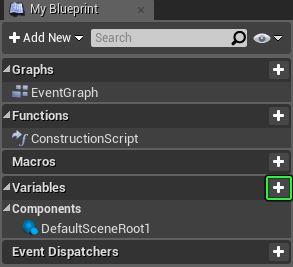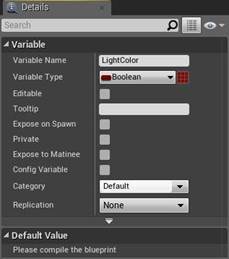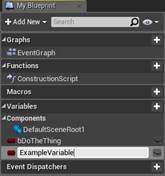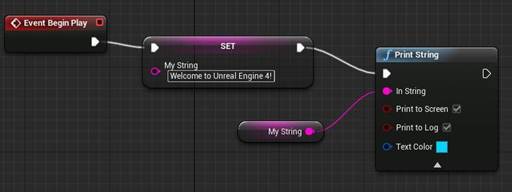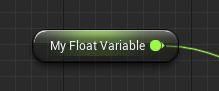Заглавная страница Избранные статьи Случайная статья Познавательные статьи Новые добавления Обратная связь КАТЕГОРИИ: ТОП 10 на сайте Приготовление дезинфицирующих растворов различной концентрацииТехника нижней прямой подачи мяча. Франко-прусская война (причины и последствия) Организация работы процедурного кабинета Смысловое и механическое запоминание, их место и роль в усвоении знаний Коммуникативные барьеры и пути их преодоления Обработка изделий медицинского назначения многократного применения Образцы текста публицистического стиля Четыре типа изменения баланса Задачи с ответами для Всероссийской олимпиады по праву 
Мы поможем в написании ваших работ! ЗНАЕТЕ ЛИ ВЫ?
Влияние общества на человека
Приготовление дезинфицирующих растворов различной концентрации Практические работы по географии для 6 класса Организация работы процедурного кабинета Изменения в неживой природе осенью Уборка процедурного кабинета Сольфеджио. Все правила по сольфеджио Балочные системы. Определение реакций опор и моментов защемления |
Переменные на панеле My Blueprint
Панель My Blueprint содержит список всех переменных, добавленных в блупринт, а так же список компонентов, для отсылки к ним. Через данную панель можно так же добавить переменные. Создание переменных Новые переменные могут быть добавлены нажатием на кноку + Чтобы добавить переменную: 1. Нажмите на кнопку
2. Введите имя переменной 3. Выберете тип переменной на панеле Details Что бы вызвать переменную: Есть возможность вызвать переменную из контакта блоков. 1. Правый клик по контакту на блоке и выбрать Promote to Variable 2. Создастся переменная с таким же типом, что и контакт. Введите имя переменной. 3. В графике создасться переменная, присоедененная к контакту, от которого она была вызвана.
Переименование переменных Что бы переименовать переменную: 1. Правый клик по переменной и выбрать Rename в контекстном меню 2. Ввести новое имя переменной и нажать Enter для сохранения имени Параметры переменных Вы можете установить нужные параметры переменной на панеле Details. Некоторые переменные могут иметь больше параметров.
Установка и получение значений переменных
Переменные так же могут быть изменены по ходу выполнения последовательности. Самый легкий способ установить переменную или получить её в графике, это перетащить переменную напрямую с панели My Blueprint на график. Откроется небольшое меню, предлагающее, хотите ли вы получить переменную или установить её.
Получение
Установка
Горячие клавиши | ||||||||||||||||||
| Ctrl + перетянуть | Создает Get блок | ||||||||||||||||||
| Alt + перетянуть | Создает Set блок | ||||||||||||||||||
Компоненты

Панель Components позволяет добавлять различные компоненты в Блупринт. Под компонентами подрузомевается добавление СтатикМешей, колизий, СкелеталМешей, камеры, источники освещения и остальное. Компоненты могут быть добавлены через панель Components, который так же предоставляет список уже добавленных.
Добавление компонентов
Чтобы добавить компонент, вы можете использовать выпадающее меню сверху нанели Components. Откроется список всех возможных компонентов для добавления.

После создания будет предложено назвать компонент.

Что бы добавить компонент напрямую через Content Browser, можно перетянуть напрямую нужный контент на панель Components и отпустить. Вы можете добавить Статик и Скелетал мешы, звуковые композиции и частицы.
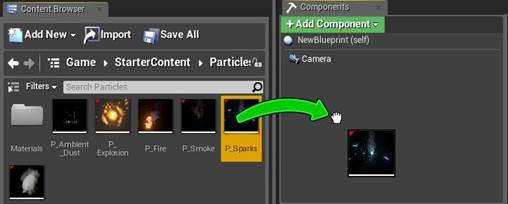
Удаление компонентов
Что бы удалить компонент, нажмите правой клавишей мыши по компоненту и выберете «Detele «.
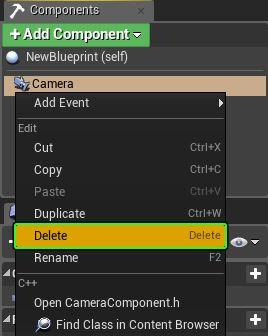

 . После создания, вы сможете сразу переименовать переменную, а так же изменить дополнительные параметры на панеле Details.
. После создания, вы сможете сразу переименовать переменную, а так же изменить дополнительные параметры на панеле Details.